Push-to-talk aperçu
Si l'option est activée par l'administrateur système, votre téléphone peut fonctionner en mode de diffusion de groupe appelé Push-to-talk (PTT). En mode PTT, les téléphones se comportent comme des walkie-talkies. Votre téléphone transmet le son sur un haut-parleur intégré et les destinataires peuvent répondre à votre message.
L'administrateur système vous abonne ainsi que d'autres personnes à l'un des 25 canaux standard disponibles. L'administrateur peut vous octroyer l'autorisation de recevoir et d'envoyer éventuellement des messages PTT dans les canaux auxquels vous êtes abonné. L'administrateur crée une étiquette de canaux afin de vous aider à identifier les canauxPTT. L'étiquette par défaut du canal 1 est TOUS Voici des exemples de canaux d'hôpital habituels : canal 2 : Entretien, canal 3 : Admissions et canal 4 : Assistance informatique.
Votre téléphone vous avertit des transmissions PTT des canaux normaux, du canal prioritaire et du canal d'urgence. Votre téléphone reçoit les transmissions PTT différemment selon que vous êtes sur un appel actif ou non.
-
Si vous n'êtes pas en communication, vous entendez automatiquement le bip PTT et la diffusion audio.
-
Si vous êtes en communication téléphonique, vous n'entendez pas le bip PTT ou la diffusion audio.
 Remarque |
Si vous êtes en communication et que vous recevez la notification PTT, vous pouvez vous joindre à la diffusion, ce qui pourrait mettre votre appel en attente. |
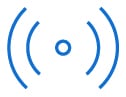
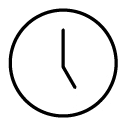
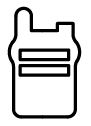
 Commentaires
Commentaires